Office365で管理者アカウントを使用して新しいユーザーを追加する方法
Office 365クラウドビジネスの生産性ソリューションプランの使用を開始する場合は、チームメンバーのアカウントも設定する必要があります。あなたは管理者であるため、そうする特権を持っているのはあなただけです。ユーザー名とメールアドレスを作成する必要があります。
サービスにユーザーを追加し、スイートライセンスを割り当てた後、各ユーザーには次のアイテムがあります。
- ユーザーがOutlookデスクトップアプリまたはOutlookWebアプリからアクセスできるOffice365メールボックス。
- ダウンロードへのアクセス Officeデスクトップアプリをダウンロードし、Office365で動作するようにPCをセットアップおよび構成するためのページ。
Office365アカウントチームで新しいユーザーを作成する方法
1。 管理者に移動します ページ(ヘッダーで、[管理者]をクリックします 。
2。左側のペインの[管理]の下 、[ユーザー]をクリックします 。
3。 ユーザーについて ページで、新規をクリックします 、[ユーザー]をクリックします 新規ユーザーウィザードを開始します。
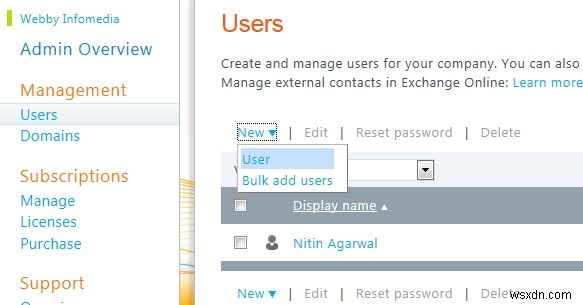
4.プロパティの情報を入力します ページ。
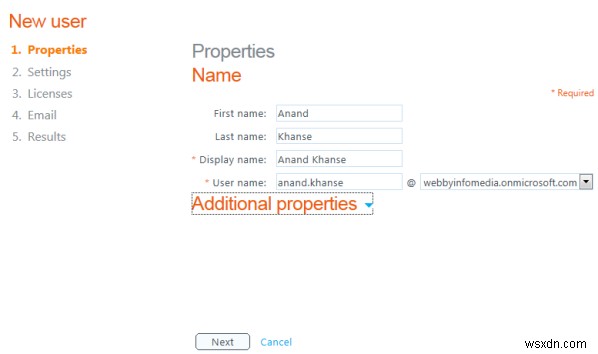
5。 設定 ページの権限の割り当て セクションで、ユーザーに管理者権限を付与するかどうかを決定します。
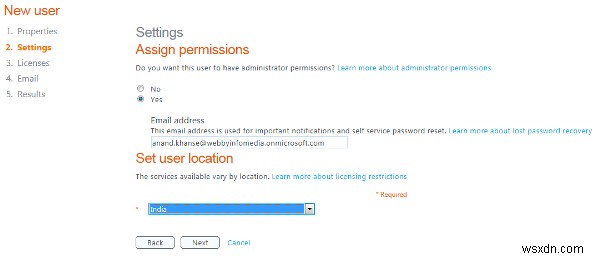
管理者は管理者の概要にアクセスできます ページを開き、新しいユーザーアカウントの作成、サブスクリプションの管理、サービス設定の変更を可能にします。
6.ライセンスについて ページで、ユーザーに割り当てるライセンスを選択します。
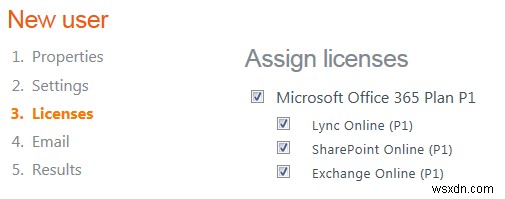
7。 メール ページでは、ユーザー名と一時パスワード(クレデンシャル)を1つ以上の電子メールアドレスに送信することを選択できます。 (ユーザーは後でパスワードを変更できます) 。
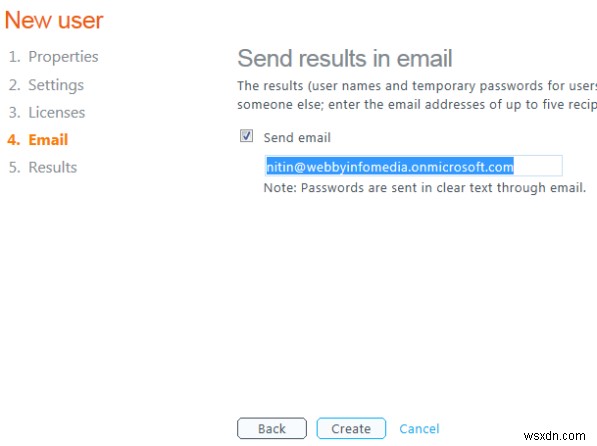
ユーザーのメールアドレスまたは自分のメールアドレスに情報を送信できます。クレデンシャルをメールアドレスに送信すると、ユーザーがOffice365にアクセスするために必要な追加のセットアップ手順を含む情報を配信できます。 。
8。これを行うには、メールを送信を選択します チェックボックスに、資格情報を送信する電子メールアドレスを入力します。セミコロンで区切って、最大5つの受信者を追加できます。 作成をクリックします 。
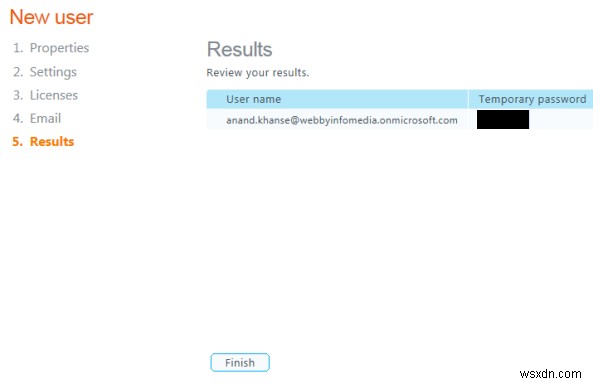
9。 結果の情報を確認します ページをクリックし、[完了]をクリックします 。
ユーザーの詳細をインポートしたり、チームが非常に大きい場合は一括ユーザーアカウントを作成したりできます。
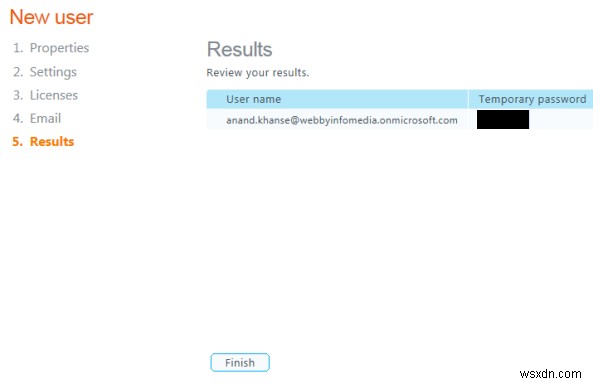
-
Windows 8 で新しいユーザー アカウントを作成する方法
Windows 8 が出てきたとき、多くのユーザーは、Windows 8 で多くの側面が変更されているため、興奮以外に戸惑いも感じています。たとえば、新しいユーザー アカウントの作成方法を学ばなければならないなど、多くのことを学ばなければなりません。 Windows では [スタート] ボタンがなくなり、コントロール パネルがどこにあるのかもわかりません。 1 台の PC を複数のユーザーと共有する場合は、新しい Windows 8 ユーザー アカウントを作成します。 人それぞれ必要です。この場合、個別のアカウントを持つ各ユーザーは、独自の設定と設定を持ち、管理者アカウントによって決定される
-
管理センターを使用して Office 365 サービス アドバイザリを表示および報告する方法
Office 365 の使用に問題がありますか?管理センターにアクセスすると、問題を説明している可能性のある最新のサービス アドバイザリをすべて確認できます。 admin.microsoft.com で管理センターにアクセスできます。追加のセキュリティ保護として、Office 365 資格情報の再入力が必要になる場合があります。 「サービスの正常性」タイルを含むように構成できるダッシュボードが表示されます。 タイルには、アクティブな勧告とインシデントが一目でわかるように表示されます。カテゴリをクリックして、関連する詳細に直接ジャンプします。タイルが表示されない場合は、左側のメニューで
